Случалось ли вам прокручивать историю своего терминала, только чтобы понять, что важная информация, которую вы искали, больше не видна? Это происходит потому, что размер буфера прокрутки по умолчанию во многих терминальных эмуляторах часто ограничен. Увеличив размер буфера, вы сможете легко прокручивать историю вверх и обращаться к предыдущим командам и их выводам.
В этом руководстве мы узнаем, как настроить размер буфера прокрутки в различных эмуляторах терминала.
Настройка прокрутки через настройки терминала
Большинство эмуляторов терминала предоставляют возможность регулировать размер буфера прокрутки непосредственно через настройки. Это самый простой способ настроить размер буфера прокрутки в Linux.
Например, если вы используете терминал GNOME, вы можете увеличить размер буфера, перейдя в меню Preferences. Его можно открыть, нажав на кнопку гамбургер-меню и выбрав пункт Preferences.

Далее перейдите в настройки профиля и перейдите на вкладку Прокрутка. Там вы можете изменить количество строк, которые терминал будет хранить в буфере прокрутки. Настройте это число в соответствии с вашими потребностями.

Вы также можете настроить другие параметры прокрутки, такие как Прокрутка при выводе и Прокрутка при нажатии клавиш, для более точной настройки прокрутки.
Нажмите Закрыть, чтобы сохранить изменения. Вот и все! Вы успешно увеличили размер буфера в терминале GNOME.
Более того, аналогичным образом можно изменить размер буфера и в других популярных эмуляторах терминала. Например, чтобы настроить размер буфера прокрутки в Konsole, просто щелкните правой кнопкой мыши в любом месте терминала и выберите опцию Adjust Scrollback.

Здесь вы можете установить желаемое значение строки прокрутки. Konsole также предлагает опцию Неограниченная прокрутка, которая может быть полезна, если вы хотите сохранить запись всего вывода терминала.

Примечание: Помните, что увеличение лимита прокрутки потребляет больше оперативной памяти. Если у вас настольный компьютер с достаточными ресурсами, это не повлияет на его производительность, но не все компьютеры имеют много памяти. Также убедитесь, что у вас достаточно места, если вы выберете опцию неограниченной прокрутки.
В некоторых терминалах существуют разные подходы к увеличению размера буфера прокрутки. Например, если вы используете Alacritty, вам нужно будет отредактировать его конфигурационный файл YAML, чтобы увеличить размер буфера.
Направьте вывод в команду less
Еще один способ просмотреть больше результатов без увеличения размера буфера прокрутки – направить вывод команды в команду less.
С помощью команды less вы можете прокручивать длинные выходные данные команд в удобном для вас темпе, не беспокоясь о потере данных. Она позволяет просматривать вывод по одной странице за раз, что упрощает навигацию и поиск по всему содержимому.
Например, если вы выполняете команду, которая генерирует большой объем выходных данных, например ls -lR, вы можете передать их в less следующим образом:
ls -lR | less
Эта команда позволяет просматривать вывод по одному экрану за раз. Кроме того, вы можете использовать клавиши со стрелками для перемещения вверх и вниз. Это похоже на буфер прокрутки, но с еще большим контролем.
Вы даже можете искать в выдаче, используя | с последующим поисковым запросом, что облегчает поиск нужной информации.
Кроме того, если вы хотите сбросить весь вывод в терминал, а не просматривать его страницу за страницей, вы также можете использовать команду cat. Например, замените команду less на cat в предыдущей команде:
ls -lR | cat
Поиск внутри вывода с помощью grep
Существует возможность найти определенную строку с помощью команды less. Однако если вы не хотите передавать вывод в less, вы можете передать его в grep вместе с целевым текстом, чтобы найти его в выводе команды.
Команда grep позволяет находить конкретную информацию в большом выводе. Кроме того, вы можете искать закономерности в тексте, фильтровать и извлекать нужную информацию из командного вывода.
Например, если вы хотите отфильтровать вывод и показать только строки, содержащие слово file, выполните команду:
ls -IR | grep file

Кроме того, в grep есть множество опций, позволяющих настроить поиск, например, игнорирование чувствительности к регистру -i, отображение номеров строк -n или поиск нескольких шаблонов одновременно -e.
Кроме того, вы можете использовать команду grep с регулярными выражениями для выполнения более сложного поиска. Например, чтобы найти все строки, начинающиеся с цифры, выполните следующую команду:
grep "^[0-9]" output.txt
В результате будут выведены все строки из файла output.txt, начинающиеся с цифры.
Заключение
Независимо от того, настраиваете ли вы параметры непосредственно в эмуляторе терминала или используете такие мощные команды, как less и grep, эти методы гарантируют, что никакая информация не будет потеряна. Вы также можете настроить свой терминал с помощью различных опций или даже сменить терминал по умолчанию на любой другой.


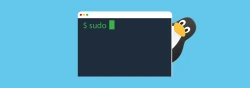
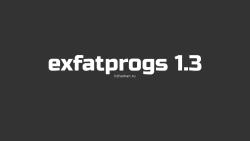

Комментарии (0)